Шаг 5 - Зоны
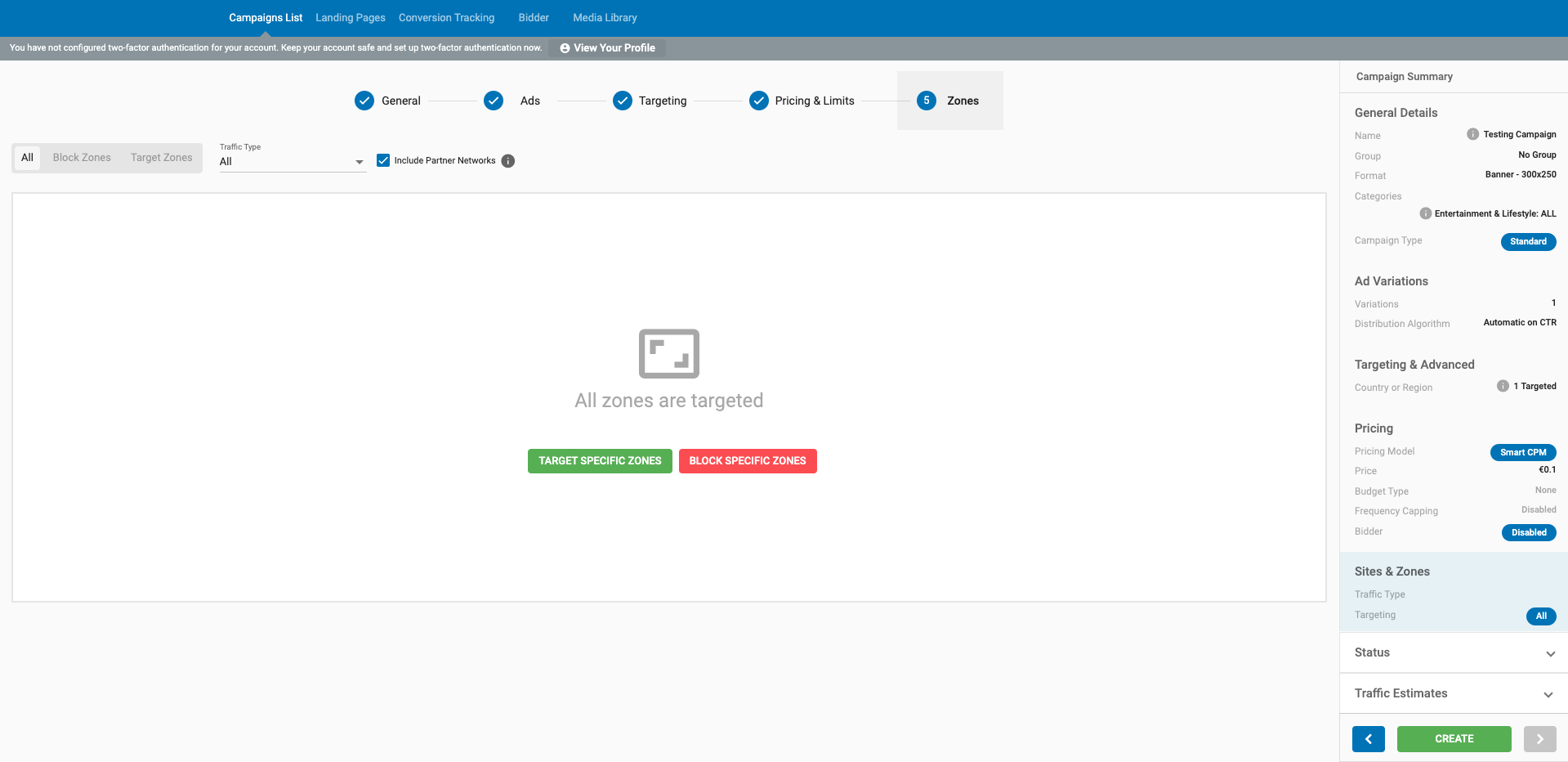
На этой вкладке вы можете указать, на какие сайты и зоны вы хотите нацелить свою кампанию. По умолчанию целевыми являются все сайты и зоны, но вы можете использовать фильтры для создания "белых" или "черных" списков зон и сайтов.
Фильтрация списка

В верхней части вкладки вы можете использовать фильтры для выбора сайтов, которые будут отображаться в списке.
Тип трафика: В этом раскрывающемся списке вы можете выбрать следующие варианты:
- Все: Нацеливайтесь на все сайты и зоны в ExoClick.
- RON (Run of Network): Зоны RON - это зоны, создаваемые на регулярной основе нашими стандартными издателями. Все сайты, которые не соответствуют другим типам трафика, включены в эту опцию.
- Премиум: Зоны премиум-класса предоставляются нашими издателями, внесенными в белый список. Они предлагают большие объемы и лучшее качество, но в них также больше конкуренции.
- Зона участников: Трафик в зоне участников состоит из пользователей любого сайта, который требует от пользователя зарегистрироваться и присоединиться, чтобы увидеть содержимое.
- Email Clicks (отправка трафика только через рекламный формат Email Clicks): Email Clicks отправляет электронное письмо непосредственно конечным пользователям, которые зарегистрировались на сайте издателя. После выигрыша Email Click конечному пользователю отправляется письмо, содержащее призыв к действию. Призыв к действию ведет на URL-адрес рекламодателя.
- Telegram Mini App: Трафик, поступающий из Telegram Mini Apps - легких веб-приложений, запускаемых в рамках платформы Telegram
Включить партнерские сети: Отметьте эту опцию, чтобы получать сетевой трафик в дополнение к трафику веб-сайта.
Нацеливание или блокирование зон и сайтов
Чтобы выбрать целевые или блокирующие зоны и сайты в списке, сначала выберите Режим цели, нажав на кнопку Целевые зоны или Блокировать зоны. После выбора Режима цели, отличного от Всего, в нижней половине экрана появится список зон:
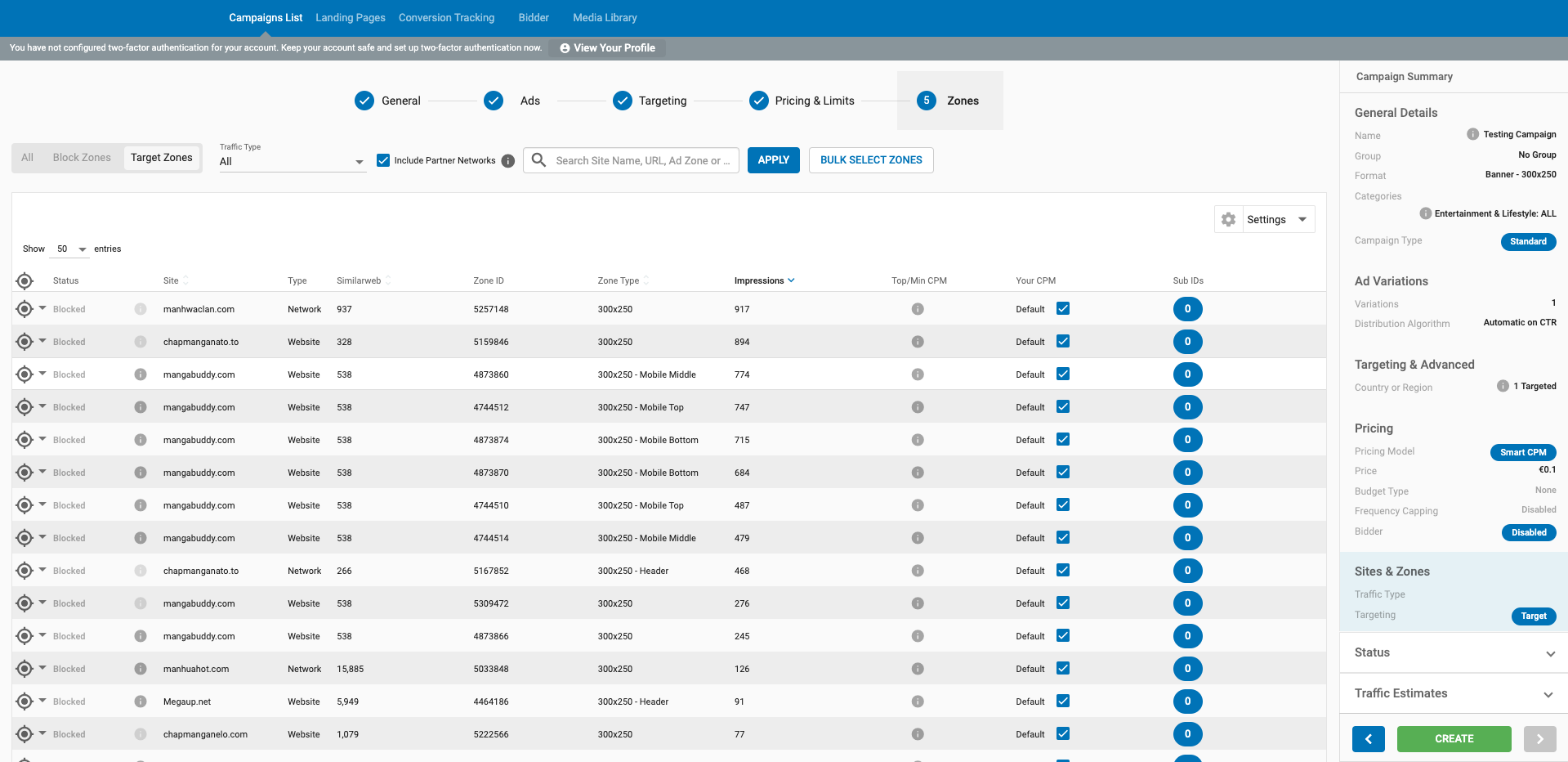
В колонке Статус в левой части списка вы увидите, является ли каждая зона Целевой или Блокированной в соответствии с вашими настройками. Если весь сайт является целевым/блокированным, в этом столбце вы увидите Сайт целевой/Сайт блокированный.
Примечание: В списке отображаются Целевые впечатления. Это означает, что статистика, показанная для каждой зоны, основана исключительно на параметрах таргетинга, выбранных на Шаге 3: Таргетинг.
Инструменты поиска зон

Вы можете использовать строку поиска, чтобы быстро найти зоны, которые нужно нацелить/исключить. Вы можете искать по идентификатору зоны, адресу сайта или типу зоны. Нажмите кнопку Применить, чтобы выполнить поиск.
Рядом со строкой поиска находится кнопка Большой выбор зон. С ее помощью можно добавить в кампанию большое количество зон. Для этого добавьте идентификаторы зон в виде списка, разделенного запятыми (без пробелов).
Фильтры настроек
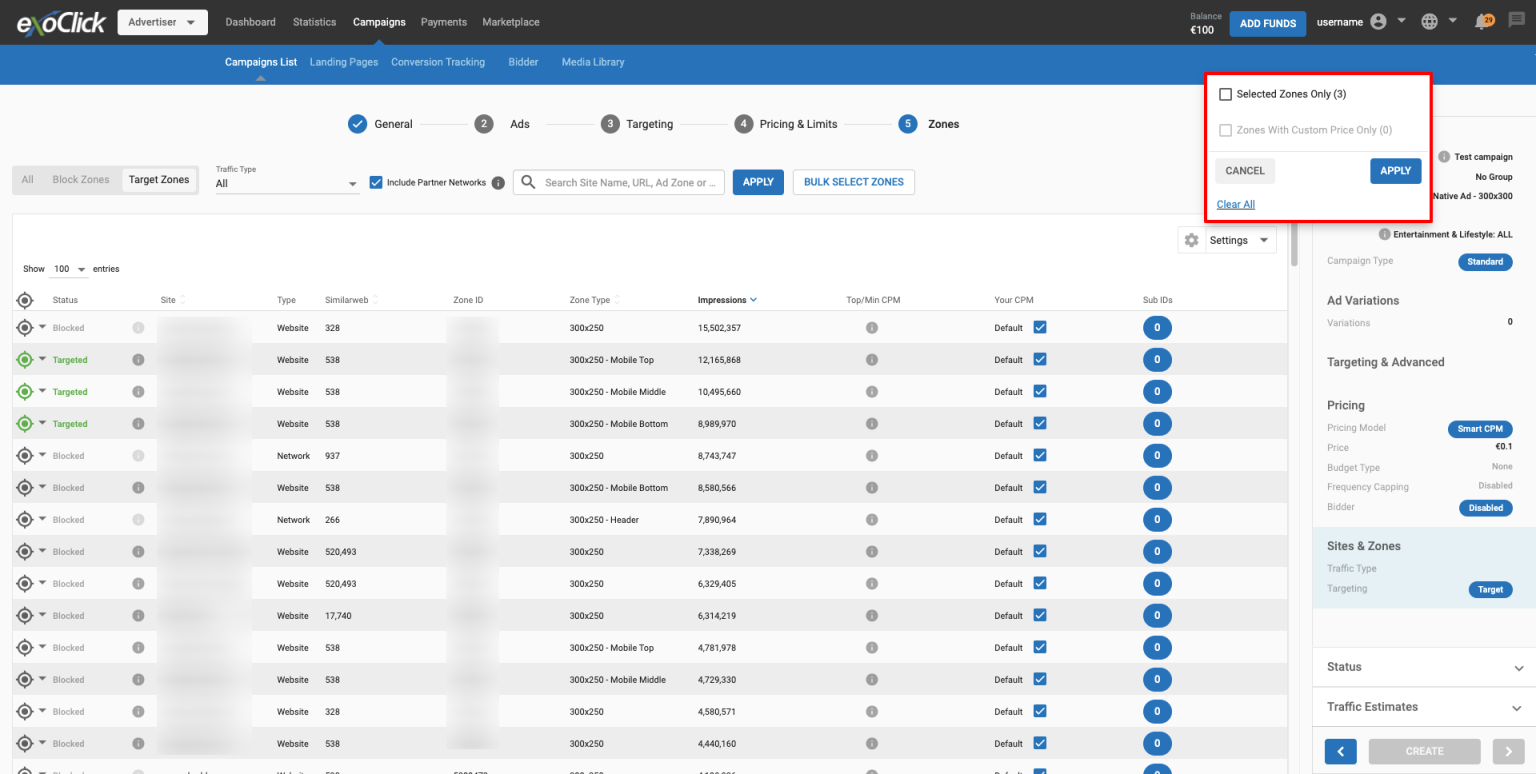
В левой части экрана вы найдете кнопку Настройки. При нажатии на нее отобразятся две опции. Флажок Выбранные зоны ограничит список, чтобы показать только те зоны, на которые вы нацелились/исключили, а флажок Зоны только с пользовательской ценой покажет зоны с пользовательской ставкой, установленной либо вами, либо Виддером.
Примечание: В случае, если издатель решит изменить категорию зоны, которую вы нацеливали/исключали, вы сможете найти ее в списке нацеленных/исключенных зон, только установив флажок Выбранные зоны. Вы также можете удалить зону с помощью Bulk Select Zones.
Целевые зоны и участки
Если вы выберете Целевые зоны, то сможете выбрать следующее:
- Нацелиться на эту зону: Цель только в этой зоне.
- Нацелить все зоны для этого сайта: Нацелить на все зоны сайта, на котором находится эта зона. Количество зон, на которые будет направлено действие, отображается справа.
Примечание: При нацеливании на определенные зоны обратите внимание на Категории продуктов и Метки, которые блокирует каждая зона. Если в одном из ваших вариантов есть категория или метка, которые блокируются зоной, то этот вариант не будет получать трафик из зоны.
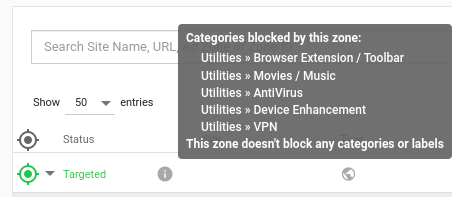
Блокировка зон и сайтов
Если вы выберете Блок в раскрывающемся списке Режим цели, вы сможете выбрать:
- Блокировать эту зону: Блокировать только эту зону.
- Блокировать все зоны для этого сайта: Блокирует все зоны на сайте, на котором находится эта зона. Количество зон, которые будут заблокированы, показано справа.
Сайты в черном списке
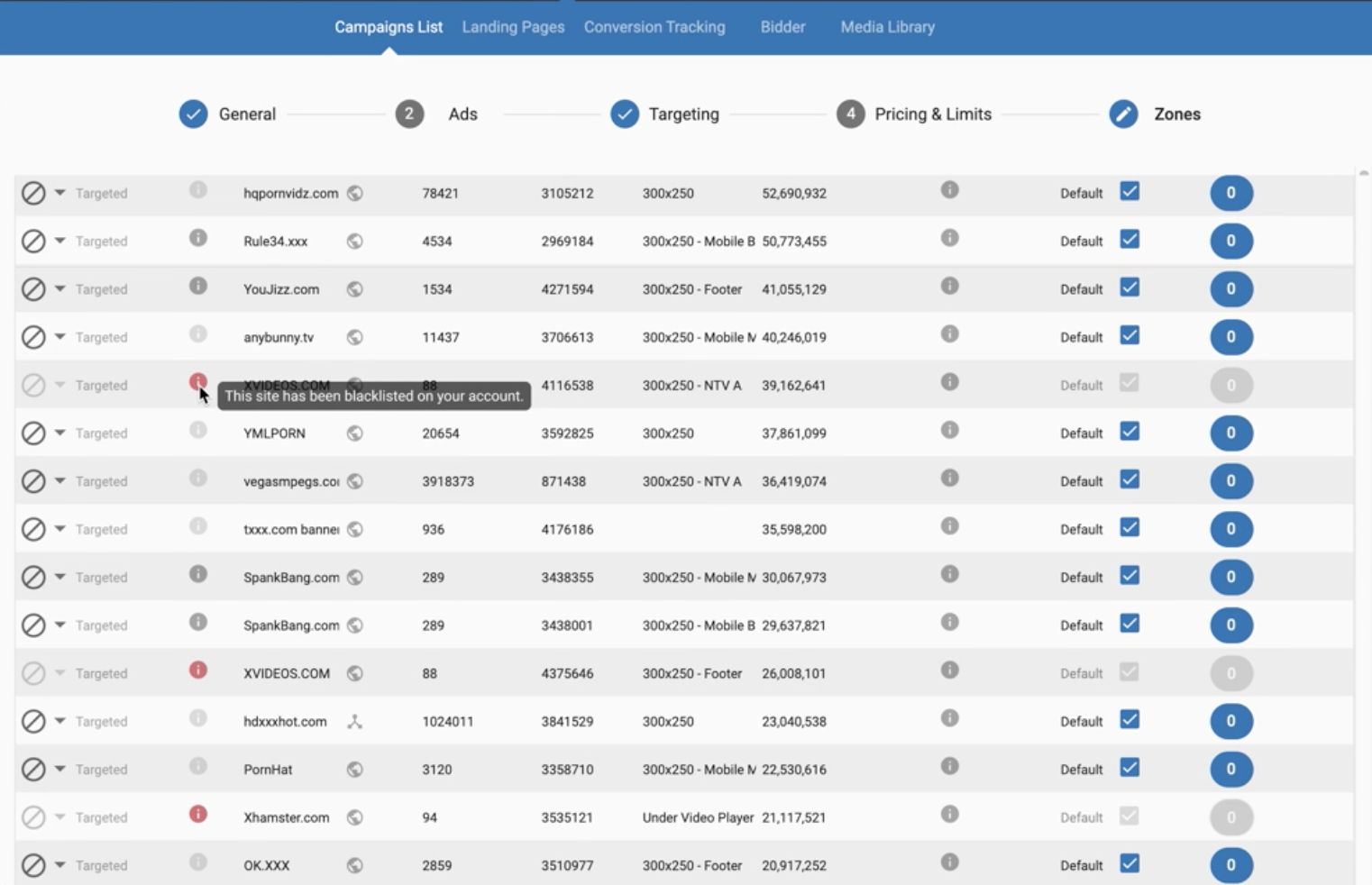
Благодаря функции блокировки сайтов на уровне аккаунта ваши кампании больше не будут получать трафик с сайтов, занесенных в черный список. Вы увидите значок предупреждения, выделенный красным цветом рядом с колонкой сайтов. При наведении на этот значок отображается следующее сообщение: *Этот сайт был внесен в черный список вашего аккаунта
Просмотр минимальной и максимальной ставки
Чтобы просмотреть и сравнить введенную по умолчанию или пользовательскую цену CPM с верхней ценой CPM в соответствии с целевыми параметрами, вы можете нажать на значок информации под колонкой Top/Min CPM.
Нацеливание и блокирование по Sub ID
Вы также можете назначить или заблокировать Sub ID для каждой зоны. Для этого нажмите на номер в колонке Sub IDs:

Затем добавьте суб-идентификаторы, которые вы хотите нацелить или заблокировать, разделив их запятыми. Затем воспользуйтесь переключателем в правом верхнем углу диалогового окна Направление суб-идентификатора, чтобы выбрать Направление или Блокирование.
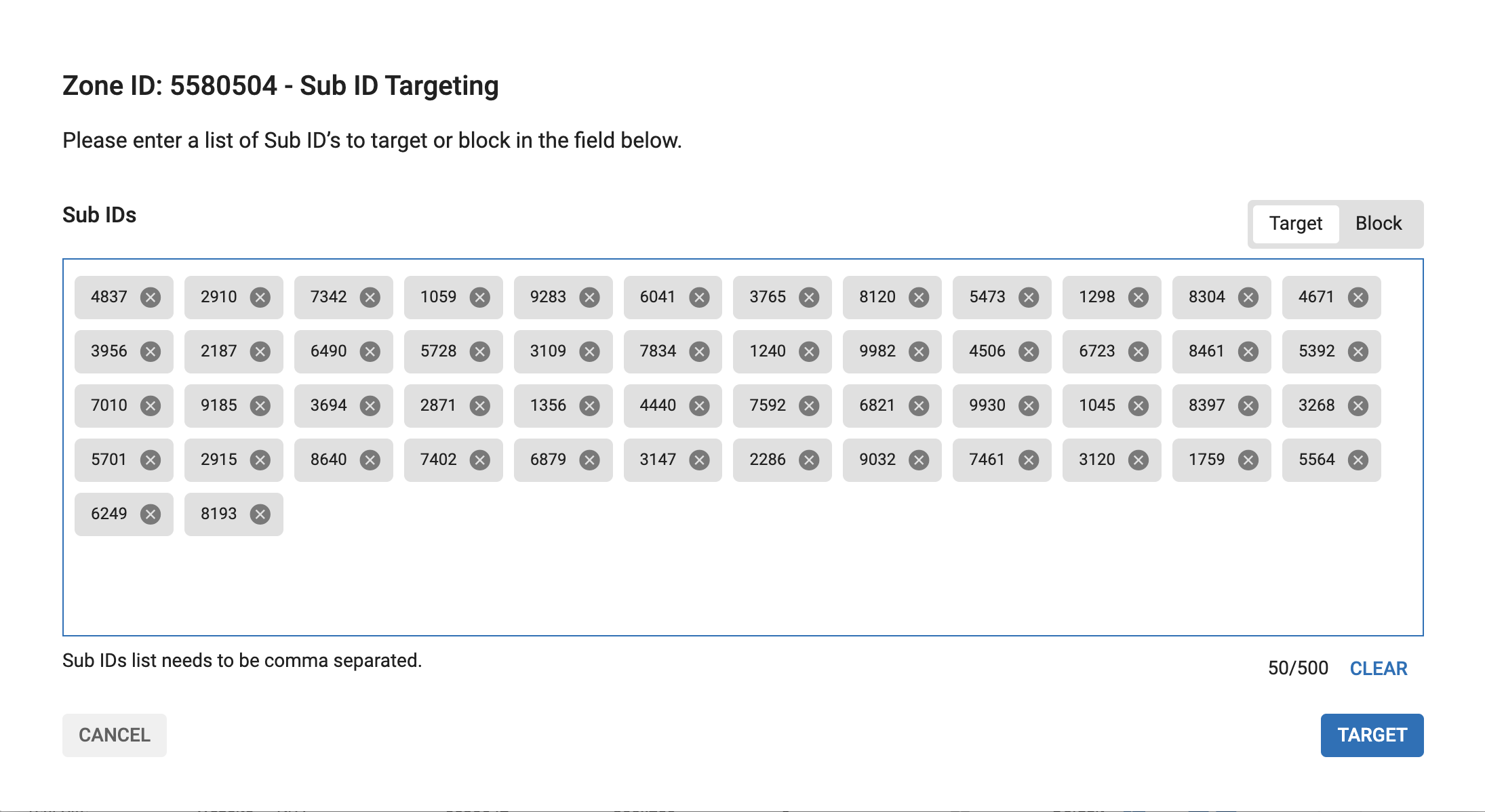
Нажмите CLEAR, чтобы удалить все Sub ID из списка.
Примечание:
- В качестве Sub ID может быть введено только действительное числовое значение. Если вы введете неподдерживаемый формат или превысите лимит максимального количества Sub ID на зону, вам будет показано сообщение о проверке, чтобы исправить действие.
- Когда вы отменяете выбор зоны из режимов цели или блокировки, появляется всплывающее окно со следующим текстом: Снятие выбора с этой зоны удалит любое нацеливание или блокировку Sub ID.
Ручное нацеливание или блокирование зон при включенном режиме Bidder
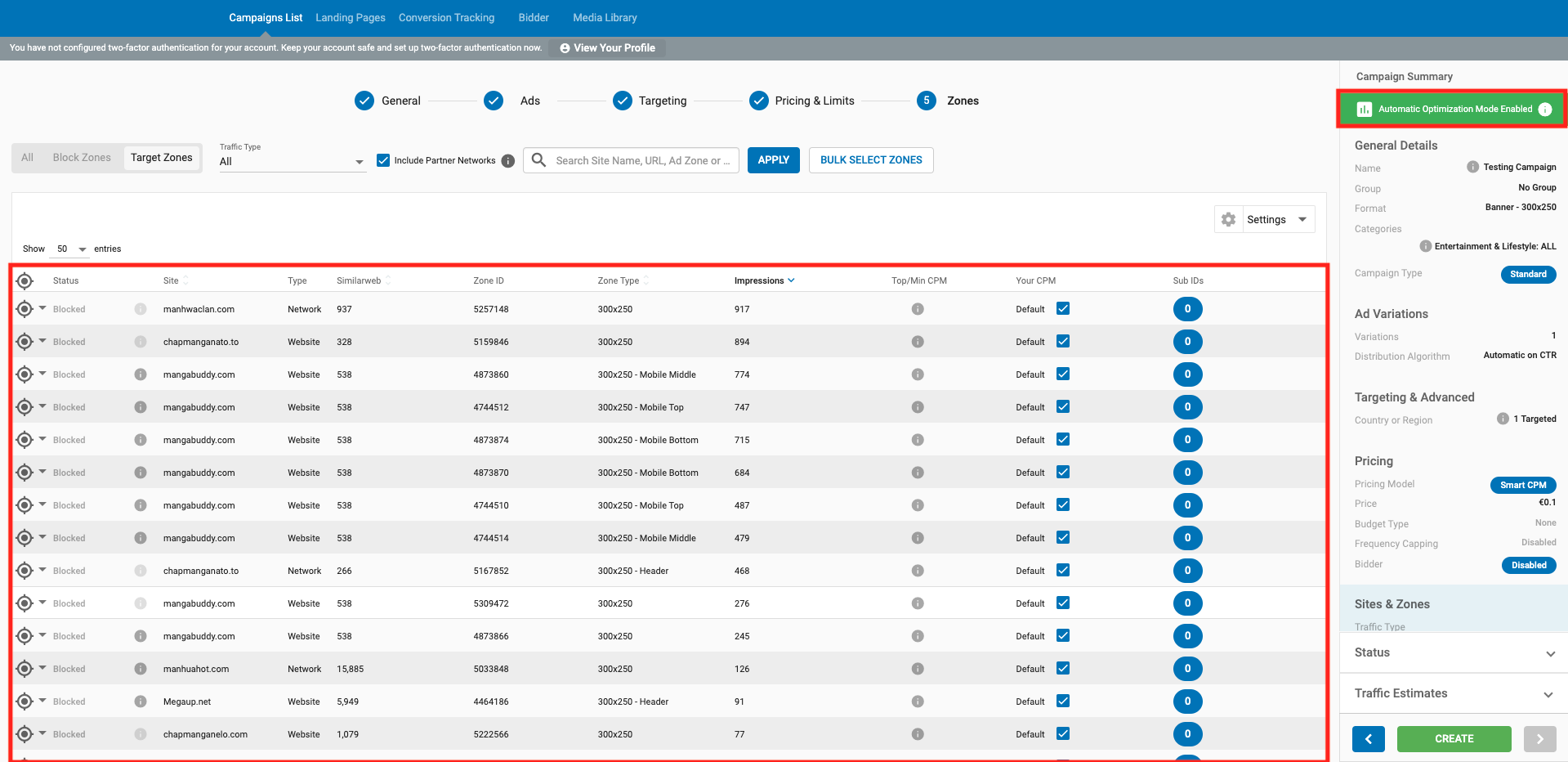
В верхней части сводки кампании вы увидите Automatic Optimization Mode Enabled, если вы включили Bidder. Наряду с включенным биддером, который будет автоматически оптимизировать зоны для вас, вы также можете вручную нацеливать или блокировать зоны по своему усмотрению.
Ниже приведены несколько примеров того, как автоматическая блокировка со стороны участника торгов и ручное нацеливание/блокирование с вашей стороны работают рука об руку.
- Когда Bidder включен, а Target Mode в шаге 5 кампании - BLOCK: Если вы разблокировали зону, биддер заблокирует ее, если и когда она будет соответствовать правилам алгоритма торгов.
- Когда Bidder включен, а Target Mode в шаге 5 кампании - TARGET: Если вы нацелились на зону, биддер снимет эту зону, если и когда она будет соответствовать правилам алгоритма торгов.
Примечание: Участник торгов имеет преимущество над параметрами таргетинга, которые вы установили в своей кампании.
Создание кампании
В правой части экрана в разделе Сводка по кампании вы увидите сводку настроек таргетинга кампании. Просмотрите эту информацию вместе с предполагаемым объемом трафика. Когда вы будете удовлетворены, нажмите Создать, чтобы создать кампанию.
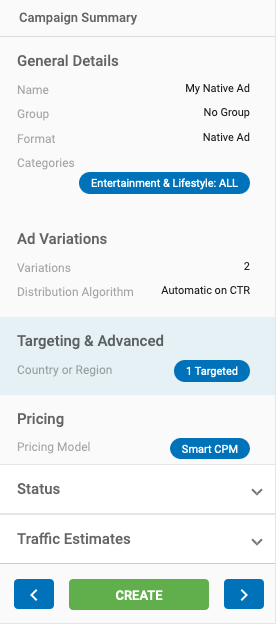
При условии, что на вашем счету есть средства, после создания кампании она перейдет в статус "В ожидании одобрения " до тех пор, пока наш отдел комплаенса не подтвердит правильность настроек и вариаций кампании. Для получения более подробной информации о сроках обработки кампаний, пожалуйста, ознакомьтесь с нашим FAQ
Если вариация уже была одобрена и нет конфликта в настройках таргетинга, то кампанию следует одобрить немедленно.
Дорожные проблемы
Если ваша кампания не получает столько трафика, сколько вам хотелось бы, есть несколько возможных причин.
Общие проблемы
- Проверьте баланс вашего счета: Кампании останавливаются при недостатке средств.
- Проверьте цену ставки: Кампания с низкой ставкой могла быть перебита и поэтому получает мало или вообще не получает трафика.
- Высококачественные страны и популярные рекламные точки: Кампании, нацеленные на высококачественные страны и/или популярные рекламные точки, должны иметь очень конкурентоспособные ставки, чтобы получить трафик. Цены будут часто меняться, поскольку мы работаем в режиме реального времени.
- Проверьте баннер/адреса: Если размер баннера неверен, кампания не будет запущена. Вы всегда должны использовать баннер с изображением, размер которого соответствует формату, выбранному на первом этапе создания кампании. Требования к различным типам объявлений можно найти здесь.
- Продано: Если место или страна уже распроданы, трафик не будет доступен. Это может произойти, если место или страна находятся под эксклюзивной сделкой.
- Популярные рекламные зоны: Рекламные зоны, которые очень часто используются издателями, будут активно использоваться рекламодателями. Такая конкуренция может затруднить получение этих мест, если ваша ставка не будет конкурентоспособной. Примерами могут быть Баннер 300x250, Попандеры и Нативные.
Проблемы с таргетингом кампаний
Также необходимо проверить таргетинг кампании, который вы установили на вкладке Таргетинг:
- Сколько показов можно получить, исходя из настроек кампании?
- Выбрали ли вы несовместимые варианты, например, нацелились на операционную систему Android, но в Настройках устройства выбрали только iPhone?
- Является ли цена предложения/бюджет слишком низкой или чрезмерно высокой для целевого трафика?
- Если в кампании неправильно используется таргетинг домена, то есть выбран премиум-сайт в Шаг 5: Зоны настройки кампании, но исключен из Шаг 3: Таргетинг, кампания не будет запущена.
- Специфические системные настройки: Настройки таргетинга домена/ID-зоны кампании были ограничены: Любая кампания, блокирующая или нацеленная на более чем 1000 URL-адресов или 2500 ID-зон, будет автоматически деактивирована.